Kuinka piilottaa tekstin sisäiset kuvatiedostot
Joskus piilottamalla arkaluontoisia tietoja tavalliseen näyte voi parhaiten piilottaa sen. Ja koska tietokoneessa on luultavasti paljon kuvia, miksi et käytä niitä piilottaaksesi tekstiä vaikuttamatta kuvista ja aiheuttamasta epäilystä?
Kuvatiedostot voivat piilottaa tekstin ilman, että niiden koko vaikuttaa liian paljon. Sitä kutsutaan steganographyiksi, ja sen avulla voit piilottaa tekstin kuvissa ilman, että kukaan ei tiedä. Tässä on kaksi tapaa tehdä se - ensimmäinen on helpoin ja toinen on geeky-menetelmä.
Helppo tapa - Käytä ImageHide-ohjelmaa
ImageHide on ilmainen apuohjelma tekstin piilottamiseen kuvissa. Se ei vaadi asennusta, joten voit käyttää sitä flash-asemasta tai jopa pitää sovelluksen Dropboxissa ja ajaa sitä sieltä. Kun käynnistät sen, valitse Lataa kuva ja valitse kuva, johon haluat piilottaa tekstin. Se voi olla mikä tahansa kuvamuoto, mutta muista, että tuloksena oleva tiedosto on PNG- tai BMP-muodossa.
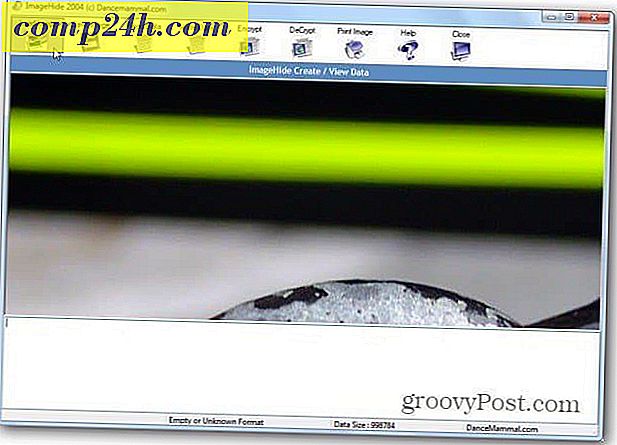
Kun kuva on ladattu, kirjoita tai liitä teksti, jonka haluat piilottaa alareunassa. Napsauta sitten ylävalikossa Kirjoita tiedot -painiketta. Saat vahvistussanoman tilarivillä ikkunan alareunassa.

Turvallisuuden lisäämiseksi ehdotan myös salausominaisuutta. Salatun painikkeen napsauttaminen vie sinut toiseen ikkunaan, jossa napsautat toinen Salaus-painiketta. Tämä pyytää sinulta salasanaa.

Jos haluat nähdä piilotetun tekstin, käynnistä ImageHide ja lataa kuva.

Geeky-menetelmä
Nyt geekier-menetelmällä, jonka avulla voit piilottaa tekstin JPG-tiedostossa. Ehdotan, että käytät kansion pääkäyttäjää säästääksesi aikaa. Käytän esimerkkiä C: \ Temp.
Avaa Muistio, jätä kaksi ensimmäistä riviä tyhjäksi ja kirjoita sitten haluamasi teksti. Tallenna se sitten valitsemasi kansioon.

Kopioi myös JPG-tiedosto, jonka haluat piilottaa tekstin, samaan kansioon. Kansion pitäisi nyt näyttää jotain tällaista.

Avaa komentokehote ja käytä cd .. -komentoa siirtyäksesi kansioon, jossa kaksi tiedostoa ovat. jossa esimerkissani menin cd temp.
Kirjoita sitten hakemistoon seuraavat tiedot:
copy / b Nimi-of-initial-image.jpg + Tiedoston sisältävä-teksti-haluat-haluat-hide.txt Resulting-image-name.jpg

Katsokaa tuota hakemistoa ja näet, että uusi tiedosto on luotu.

Nyt, jos haluat nähdä piilotetun tekstin, sinun täytyy avata kuvatiedosto Notepadilla. Selaa aina pohjaan alas.

Geeky-menetelmän käyttäminen on luultavasti salaisempia tapa piilottaa tekstiä, jos tietokoneellasi oleva tietokone tietää, mitä ohjelma, kuten ImageHide on, mutta kuten sanoin, se on varmasti geekier.
Voit tehdä paljon viileitä asioita Notepadilla. Itse asiassa päätoimittajamme käyttää sitä helppoa tapaa pitää päivittäinen aikaleimattu loki ja vannottaa sitä!


![Hae Googlea virtuaalinäppäimistöltä kieltä varten [groovyNews]](http://comp24h.com/img/news/659/search-google-using-virtual-keyboard.png)